Cách loại bỏ Power System Care
Nhóm nghiên cứu Malwarebytes đã xác định rằng Power System Care là một "trình tối ưu hóa hệ thống". Nhưng cái gọi là công cụ "tối ưu hóa hệ thống" này sử dụng những bằng chứng giả để thuyết phục người dùng rằng hệ thống của họ có vấn đề. Sau đó, cố gắng bán phần mềm cho người dùng và tuyên bố rằng nó sẽ loại bỏ những vấn đề mà họ đang gặp phải trên hệ thống.
Hướng dẫn loại bỏ Power System Care PUP
Power System Care là gì?
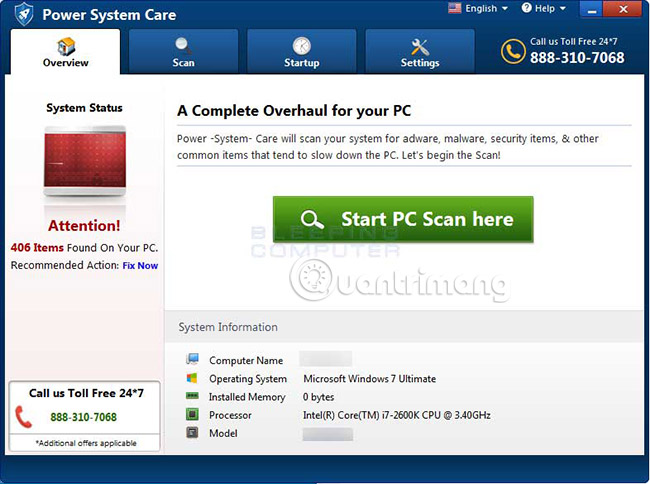
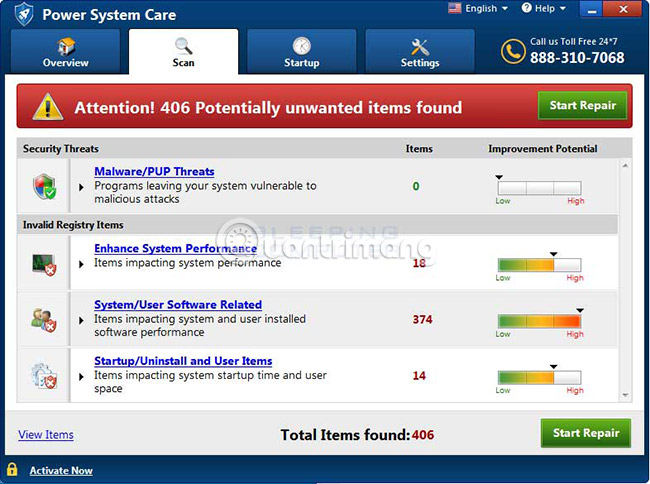
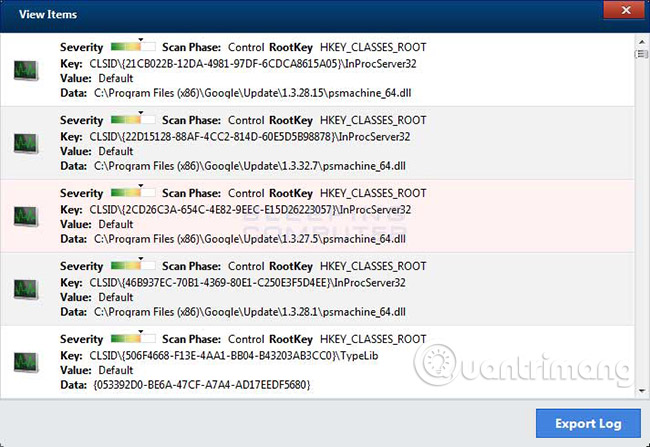
Power System Care là một chương trình không mong muốn tiềm tàng (PUP). Nó tuyên bố sẽ quét hệ thống Windows để tìm ra các mối đe dọa Malware/Pup, các cách để nâng cao hiệu năng hệ thống, các vấn đề liên quan đến phần mềm, hệ thống, người dùng và khởi động, gỡ cài đặt và các mục của người dùng. Khi Power System Care quét máy tính, nó sẽ liệt kê một loạt các vấn đề được phát hiện, nhưng bạn cần mua giấy phép để có thể khắc phục chúng. Điều quan trọng là nhiều vấn đề mà nó phát hiện không hẳn là sẽ gây ra sự cố trên máy tính.
Như đã đề cập trước đây, vấn đề lớn nhất với Power System Care là nhiều vấn đề được phát hiện sẽ không gây ra ảnh hưởng gì đến hiệu năng của máy tính. Ví dụ, ở một trong những ảnh chụp màn hình phía trên, bạn có thể thấy Power System Care phát hiện các mục nhập registry, có mức độ nghiêm trọng ở mức trung bình, thuộc về Google Chrome. Tuy nhiên, những mục nhập này sẽ không gây ra sự cố trên máy tính. Vấn đề với các registry cleaner (trình dọn dẹp registry) là không có nghiên cứu nào chỉ ra rằng việc dọn dẹp registry sẽ mang lại bất kỳ cải thiện nào về hiệu suất. Hơn nữa, chính Microsoft đã đăng tải một bài viết nói rằng các trình dọn dẹp registry có thể gây ra "các vấn đề nghiêm trọng", khi sửa đổi registry và Microsoft không hỗ trợ việc sử dụng các loại công cụ này. Cuối cùng, nhưng không kém phần quan trọng, vì các chương trình bảo mật phát hiện Power System Care là chương trình không mong muốn hoặc phân loại nó vào một mục khác, tốt hơn hết là nên loại bỏ chương trình này.
Làm cách nào để nhận biết máy tính có bị nhiễm Power System Care không?
Đây là cách màn hình chính của trình tối ưu hóa hệ thống Power System Care:
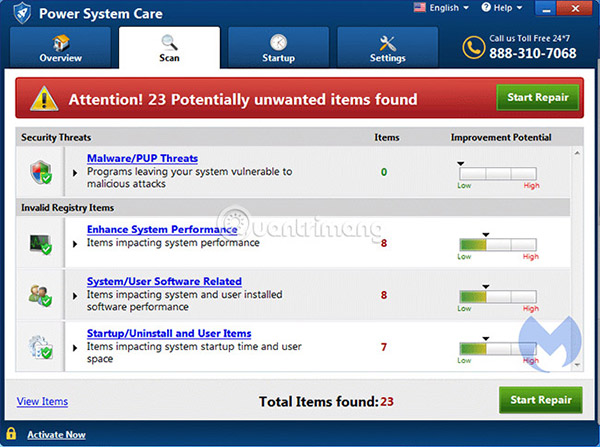
Bạn sẽ tìm thấy các biểu tượng này trong taskbar (thanh tác vụ), menu Start và trên desktop:
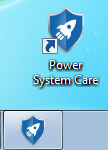
Sau đó, xem những cảnh báo này trong khi cài đặt:
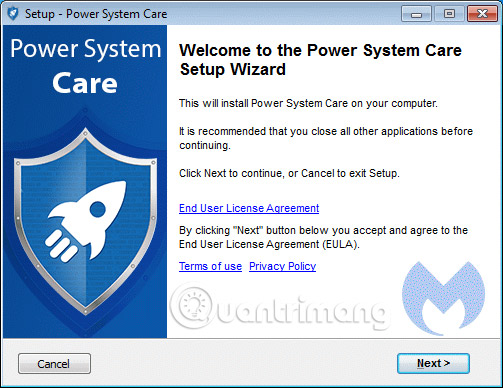
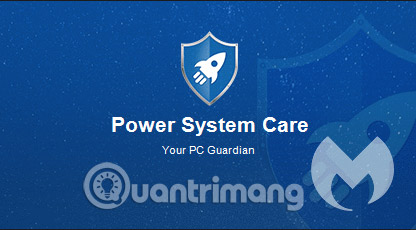
và màn hình này trong khi "hoạt động":
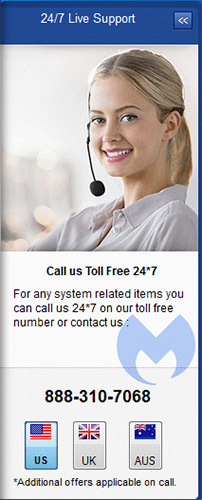
Bạn có thể thấy mục này trong danh sách các chương trình đã cài đặt của mình:
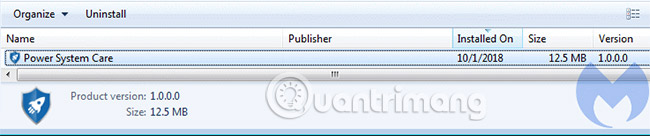
và tác vụ này trong danh sách Scheduled Tasks:
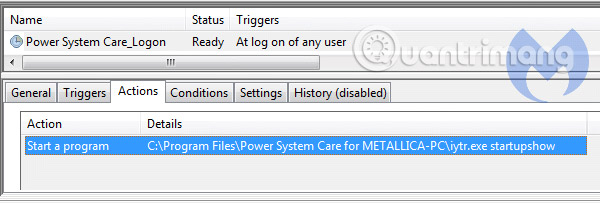
Power System Care được cài đặt trên máy tính như thế nào?
Power System Care có thể được tải xuống trực tiếp từ trang web chính, được quảng bá qua các quảng cáo trên web hoặc được cài đặt cùng các chương trình miễn phí mà người dùng không hề hay biết. Do đó, điều quan trọng là phải chú ý đến các thỏa thuận cấp phép và màn hình cài đặt khi cài đặt bất cứ thứ gì trên Internet. Nếu màn hình cài đặt cung cấp cho bạn các tùy chọn cài đặt tùy chỉnh hoặc nâng cao, nên chọn những tùy chọn này vì chúng thường sẽ tiết lộ phần mềm bên thứ 3 nào khác sẽ được cài đặt cùng với phần mềm chính. Hơn nữa, nếu thỏa thuận cấp phép hoặc màn hình cài đặt cho biết sẽ cài đặt thanh công cụ hoặc phần mềm quảng cáo không mong muốn khác, bạn nên hủy ngay việc cài đặt và không sử dụng phần mềm miễn phí đó nữa. Mặc dù Power System Care có thể là công cụ khắc phục một số vấn đề, nhưng song song với đó, nó phát hiện một số mục vô hại và sau đó yêu cầu người dùng trả tiền để xóa chúng, nên việc sử dụng chương trình này không được khuyến khích. Nếu cảm thấy rằng đây không phải là chương trình bạn muốn trên máy tính, hãy sử dụng hướng dẫn bên dưới để loại bỏ phần mềm này miễn phí.
Quy trình loại bỏ Power System Care
Sau đây là quy trình loại bỏ Power System Care khỏi hệ thống. Hãy sử dụng các công cụ được đề xuất dưới đây!
LƯU Ý: Hãy in hướng dẫn này ra để tiện theo dõi vì sẽ cần khởi động lại Windows trong quá trình loại bỏ virus.
Phần 1: Gỡ cài đặt Power System Care khỏi Windows
1. Trên menu Start của Windows, nhập Uninstall vào trường Search. Chọn Apps & Features trong danh sách. Đối với phiên bản Windows thấp hơn, vui lòng chọn Program and Features. Bạn có thể gỡ cài đặt hoặc sửa đổi bất kỳ ứng dụng đã cài đặt nào bằng tính năng này.
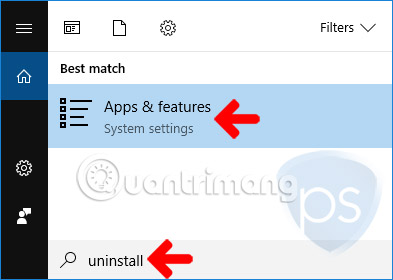
2. Trên cửa sổ tiếp theo, hãy tìm mục "Power System Care" từ danh sách, sau đó bấm vào nút Uninstall.
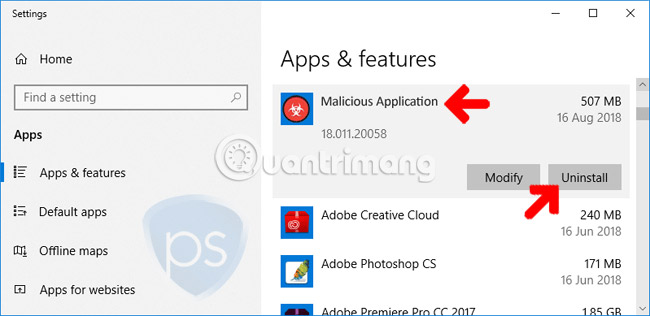
3. Khi được nhắc xác nhận, hãy nhấp vào Uninstall để bắt đầu xóa Power System Care khỏi hệ điều hành Windows.
Phần 2: Xóa các mục còn lại của Power System Care
Phần này sẽ sử dụng một công cụ có tên là Malwarebytes Anti-Malware. Nó là một công cụ miễn phí được thiết kế để loại bỏ nhiều loại virus/malware máy tính khác nhau, bao gồm cả Power System Care.
4. Để xóa hoàn toàn Power System Care, cách tốt nhất là tải xuống và chạy công cụ được đề xuất.
5. Sau khi tải xuống, nhấp chuột phải vào file mb3-setup-Consumer-[version].exe và chọn Run as Administrator để cài đặt ứng dụng.
6. Thực hiện theo các hướng dẫn và cài đặt với các tùy chọn mặc định. Không cần thay đổi gì trong quá trình cài đặt.
7. Malwarebytes Anti-Malware sẽ khởi chạy lần đầu tiên. Nếu nó nhắc cập nhật cơ sở dữ liệu, cần phải tiến hành bước này.
8. Nhấp vào nút Scan Now trên bảng điều khiển để đảm bảo rằng nó kiểm tra kỹ PC xem còn bất kỳ sự hiện diện nào của Power System Care và các mối đe dọa khác không.
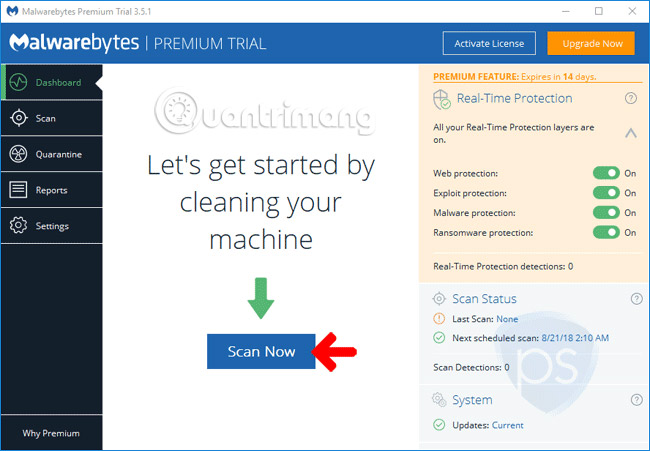
9. Sau khi quét xong, Malwarebytes Anti-Malware sẽ đưa ra một danh sách các mối đe dọa được xác định. Đánh dấu tất cả các mối đe dọa và loại bỏ chúng khỏi máy tính.
10. Nếu được nhắc khởi động lại máy tính, vui lòng khởi động lại Windows như bình thường.
Phần 3: Kiểm tra kỹ xem Power System Care còn tồn tại không
11. Tải xuống Norton Power Eraser.
12. Sau khi tải xuống, điều hướng vị trí của nó và nhấp đúp vào file NPE.exe để khởi chạy chương trình.
13. Norton Power Eraser sẽ khởi chạy. Nếu có End User License Agreement xuất hiện, vui lòng nhấp vào Accept để tiếp tục.
14. Trên cửa sổ chính của NPE, nhấp vào Unwanted Application Scan để nhanh chóng kiểm tra máy tính, xem các chương trình độc hại, bao gồm Power System Care, có tồn tại không.
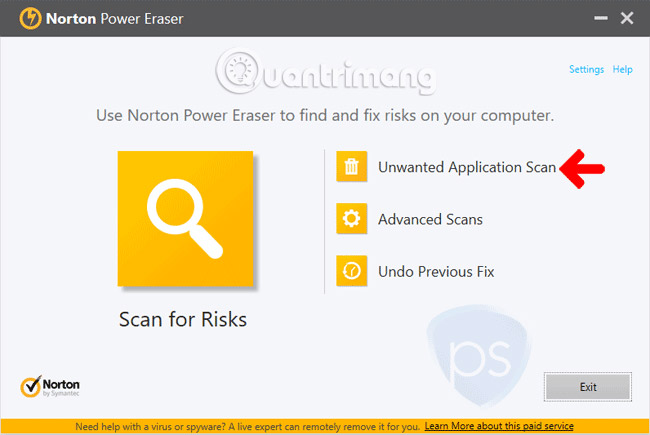
15. NPE sẽ tiến hành quét hệ thống. Công cụ sẽ tìm kiếm các trojan, virus và phần mềm độc hại như Power System Care. Điều này có thể mất một chút thời gian, tùy thuộc vào số lượng file hiện được lưu trữ trên máy tính.
Phần 4: Chạy một trình quét bổ sung để đảm bảo rằng Power System Care đã được xóa hoàn toàn
Một cách khác để loại bỏ virus mà không cần cài đặt thêm phần mềm chống virus là thực hiện quét kỹ lưỡng hệ thống với các công cụ quét virus trực tuyến miễn phí. Tham khảo bài viết: Các công cụ quét virus online trực tuyến miễn phí để biết thêm chi tiết.
Các tùy chọn khác để loại bỏ Power System Care
Sử dụng Windows System Restore để đưa Windows về trạng thái trước đó
Trong quá trình lây nhiễm, Power System Care sẽ loại bỏ các file và các mục nhập registry khác nhau. Mối đe dọa này cố tình che giấu các file hệ thống bằng cách đặt các tùy chọn trong registry. Với những thay đổi như vậy, giải pháp tốt nhất là đưa Windows trở lại trạng thái hoạt động trước đó, thông qua System Restore.
Để xác minh xem System Restore có hoạt động trên máy tính của bạn không, vui lòng làm theo các hướng dẫn bên dưới.
1. Trên menu Start của Windows, nhập RSTRUI vào trường tìm kiếm.
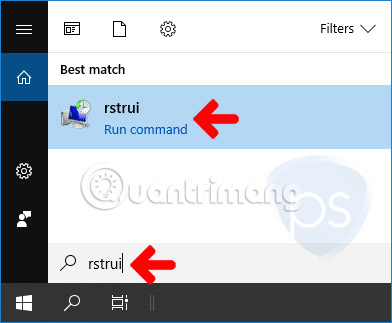
2 Cửa sổ "Restore system files and settings" sẽ xuất hiện. Nhấn nút Next để xem danh sách các điểm khôi phục hoạt động.
3. Chọn cái gần đây nhất trước khi bị nhiễm Power System Care. Nhấn Next để khôi phục Windows về trạng thái làm việc trước đó.
4. Có thể mất một lúc để khôi phục hoàn toàn các file sao lưu. Khởi động lại Windows khi hoàn tất.
Các cách để ngăn ngừa việc bị nhiễm Power System Care
Thực hiện các bước sau để bảo vệ máy tính khỏi các mối đe dọa. Các công cụ được đề xuất trong bài viết sẽ giúp ngăn chặn các cuộc tấn công tương tự trên PC.
Cài đặt chương trình chống phần mềm độc hại hiệu quả
Tuyến phòng thủ đầu tiên sẽ là một chương trình chống phần mềm độc hại hiệu quả, cung cấp sự bảo vệ theo thời gian thực. Chúng không chỉ quét các file mà còn giám sát lưu lượng truy cập Internet và cực kỳ tích cực trong việc chặn các phần mềm độc hại.
Luôn cập nhật phần mềm đã cài đặt
Các nhà cung cấp phần mềm liên tục phát hành bản cập nhật cho các chương trình, bất cứ khi nào có lỗ hổng được phát hiện.
Các bản cập nhật làm cho máy tính được bảo mật hơn và giúp ngăn chặn các cuộc tấn công tương tự từ trojan, virus, phần mềm độc hại và cả Power System Care nữa. Nếu trong trường hợp chương trình của bạn không được thiết lập để cập nhật tức thì, thì các bản cập nhật thường được cung cấp từ trang web của nhà cung cấp. Bạn có thể tải xuống bất cứ lúc nào.
Tối đa hóa tiềm năng bảo mật của trình duyệt Internet
Mỗi trình duyệt thường sở hữu những tính năng riêng mà người dùng có thể điều chỉnh cài đặt bảo mật phù hợp với thói quen duyệt web của mình. Việc tối đa hóa thiết lập để thắt chặt bảo mật trình duyệt luôn được khuyến khích.
Hãy thận trọng khi sử dụng Internet!
Internet chứa rất nhiều phần mềm độc hại và các hình thức đe dọa máy tính khác nhau bao gồm Power System Care. Hãy thận trọng với các liên kết mà bạn nhận được từ email hay các trang mạng xã hội. Chúng có thể đưa bạn đến các trang web độc hại có thể gây hại cho máy tính. Tránh các trang web lạ cung cấp dịch vụ và cho tải phần mềm miễn phí.
Chúc bạn thành công!
Xem thêm:
Bạn nên đọc
-

Cách loại bỏ adware trên máy tính
-

Nếu PC chạy chậm sau khi cài đặt phần mềm diệt virus, đây là cách khắc phục!
-

Hãy xóa phần mềm diệt virus đi! Windows Security sẽ giúp máy tính của bạn an toàn hơn
-

Những mẹo Sandbox đơn giản giúp bạn ngừng lo lắng về phần mềm độc hại
-

Tải nhầm malware? Hãy thử các bản sửa lỗi này trước khi khôi phục cài đặt gốc!
-

Khắc phục kết nối Internet sau khi bị nhiễm virus
-

Tổng hợp hình câu đối ngày tết
Theo Nghị định 147/2024/ND-CP, bạn cần xác thực tài khoản trước khi sử dụng tính năng này. Chúng tôi sẽ gửi mã xác thực qua SMS hoặc Zalo tới số điện thoại mà bạn nhập dưới đây:
Cũ vẫn chất
-

Cách reset mật khẩu tính năng Thời gian sử dụng iPhone, iPad và Mac
2 ngày -

Hàm round() trong Python
2 ngày -

Những lời chúc sinh nhật mẹ hay và ý nghĩa nhất
2 ngày -

Công thức tính diện tích hình lập phương, thể tích khối lập phương
2 ngày 3 -

Hướng dẫn toàn tập Word 2016 (Phần 10): Bố cục trang
2 ngày 2 -

Khoảng trắng Play Together, đặt tên khoảng trống Play Together
2 ngày 100+ -

'Sẽ gầy' là gì mà được dùng nhiều trên mạng xã hội vậy?
2 ngày 8 -

Tỷ lệ khung hình 4:3 hay 16:9 tốt hơn cho ảnh và video?
2 ngày -

Code Baokemeng, code game Pokemon Trung Quốc mới nhất
2 ngày -

1 thập kỷ, thế kỷ, thiên niên kỷ bằng bao nhiêu năm?
2 ngày
 Công nghệ
Công nghệ  AI
AI  Windows
Windows  iPhone
iPhone  Android
Android  Học IT
Học IT  Download
Download  Tiện ích
Tiện ích  Khoa học
Khoa học  Game
Game  Làng CN
Làng CN  Ứng dụng
Ứng dụng 






 Windows 11
Windows 11  Windows 10
Windows 10  Windows 7
Windows 7  Windows 8
Windows 8  Cấu hình Router/Switch
Cấu hình Router/Switch  Linux
Linux  Đồng hồ thông minh
Đồng hồ thông minh  macOS
macOS  Chụp ảnh - Quay phim
Chụp ảnh - Quay phim  Thủ thuật SEO
Thủ thuật SEO  Phần cứng
Phần cứng  Kiến thức cơ bản
Kiến thức cơ bản  Lập trình
Lập trình  Dịch vụ công trực tuyến
Dịch vụ công trực tuyến  Dịch vụ nhà mạng
Dịch vụ nhà mạng  Quiz công nghệ
Quiz công nghệ  Microsoft Word 2016
Microsoft Word 2016  Microsoft Word 2013
Microsoft Word 2013  Microsoft Word 2007
Microsoft Word 2007  Microsoft Excel 2019
Microsoft Excel 2019  Microsoft Excel 2016
Microsoft Excel 2016  Microsoft PowerPoint 2019
Microsoft PowerPoint 2019  Google Sheets
Google Sheets  Học Photoshop
Học Photoshop  Lập trình Scratch
Lập trình Scratch  Bootstrap
Bootstrap  Năng suất
Năng suất  Game - Trò chơi
Game - Trò chơi  Hệ thống
Hệ thống  Thiết kế & Đồ họa
Thiết kế & Đồ họa  Internet
Internet  Bảo mật, Antivirus
Bảo mật, Antivirus  Doanh nghiệp
Doanh nghiệp  Ảnh & Video
Ảnh & Video  Giải trí & Âm nhạc
Giải trí & Âm nhạc  Mạng xã hội
Mạng xã hội  Lập trình
Lập trình  Giáo dục - Học tập
Giáo dục - Học tập  Lối sống
Lối sống  Tài chính & Mua sắm
Tài chính & Mua sắm  AI Trí tuệ nhân tạo
AI Trí tuệ nhân tạo  ChatGPT
ChatGPT  Gemini
Gemini  Điện máy
Điện máy  Tivi
Tivi  Tủ lạnh
Tủ lạnh  Điều hòa
Điều hòa  Máy giặt
Máy giặt  Cuộc sống
Cuộc sống  TOP
TOP  Kỹ năng
Kỹ năng  Món ngon mỗi ngày
Món ngon mỗi ngày  Nuôi dạy con
Nuôi dạy con  Mẹo vặt
Mẹo vặt  Phim ảnh, Truyện
Phim ảnh, Truyện  Làm đẹp
Làm đẹp  DIY - Handmade
DIY - Handmade  Du lịch
Du lịch  Quà tặng
Quà tặng  Giải trí
Giải trí  Là gì?
Là gì?  Nhà đẹp
Nhà đẹp  Giáng sinh - Noel
Giáng sinh - Noel  Hướng dẫn
Hướng dẫn  Ô tô, Xe máy
Ô tô, Xe máy  Tấn công mạng
Tấn công mạng  Chuyện công nghệ
Chuyện công nghệ  Công nghệ mới
Công nghệ mới  Trí tuệ Thiên tài
Trí tuệ Thiên tài